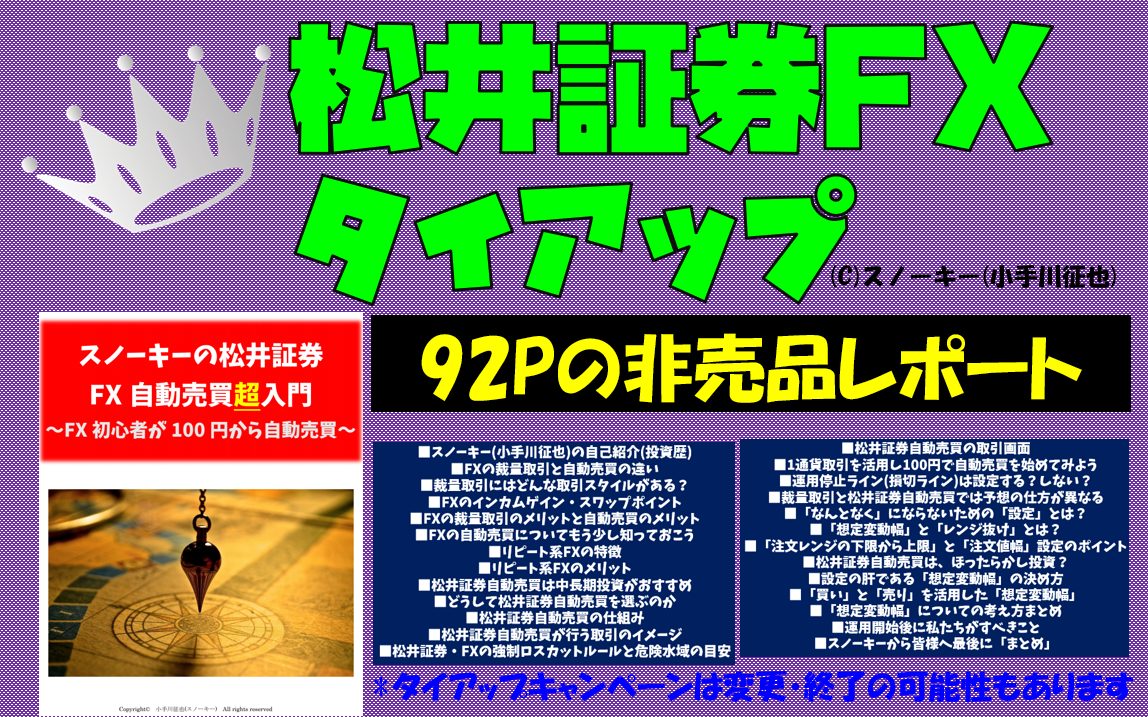当サイト管理人のスノーキーこと小手川征也です。
上場企業のグループ企業の「LINE FX(ラインエフエックス)」。
先日のこちらの記事では、口座開設申し込み手順の一例を画像付きでお伝えしました。
-

-
スマホで簡単 LINE FX 口座開設方法 手順 必要書類
その前の記事ではスプレッド縮小キャンペーンと、キャッシュバックキャンペーンについてお伝えしました。
-



-
LINE FX スプレッド縮小キャンペーン
*追記 後日にキャッシュバックが入金された様子とスプレッドの調査結果はこちらで公開しました。
-


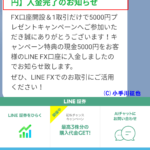
-
LINE FX キャンペーンのキャッシュバック入金いつ&スプレッド調査
今回はLINE FXで実際に取引をしましたので、その様子を画像付きでお伝えしていきます。
クイック入金(オンラインバンクによるリアルタイム入金)から、新規注文を発注、OCO注文(決済注文)を出すところまで。
あくまでも一例としてご覧ください。
LINE FXはスマートフォンから簡単に取引が可能
過去の記事でもお伝えしましたが、LINE FXはおそらくスマートフォンからのみ取引が可能なようです。
私はAndroidのスマートフォンを使っているので、その手順を次の項から画像付きでご覧いただきます。


1万通貨取引1回で5,000円キャッシュバックの条件を満たすために、1万通貨の取引を1回しました。


決済注文に関してはOCO注文を出して、想定と反対方向に動いても、損失が約5,000円になるようにしました。
もしも逆指値注文(損切り)の方が約定しても、後日5,000円キャッシュバックがありますし、指値注文(利益確定)が成立したら合計約10,000円をゲットできますからね。
キャッシュバック狙いのみなら、成行注文で新規注文→成行注文ですぐに決済注文というのも一手だと思います。
キャッシュバックキャンペーン詳細はこちらの中央の「5,000円プレゼント」の記載があるバナーからご確認いただけます→LINE FX
*追記 2020年10月3日の調査時点ではキャッシュバック金額は3000円になっています。
スポンサーリンク
LINE FXクイック入金方法の一例
ここから先は、記事執筆時点での情報であり、私の行った手順です。参考程度にご覧ください。
画面は口座開設申し込みは完了している状態からとなります(以下の前回の記事の続き)。
-


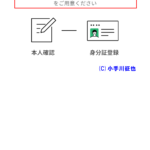
-
スマホで簡単 LINE FX 口座開設方法 手順 必要書類
まずは、FX口座にクイック入金をする必要があります。
お金(証拠金)が入っていないと、取引ができませんからね。
LINEアプリの「LINE証券お知らせ」より「取引開始手続きに進む」をタップしました。
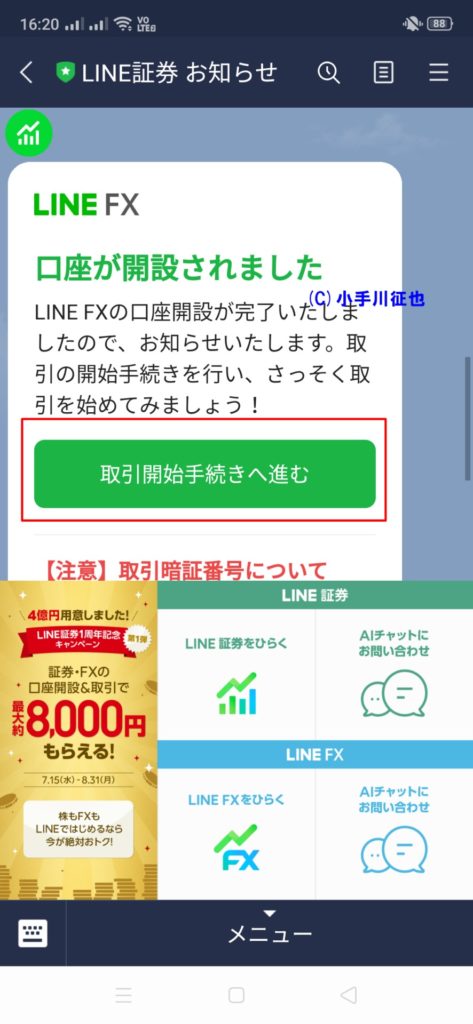
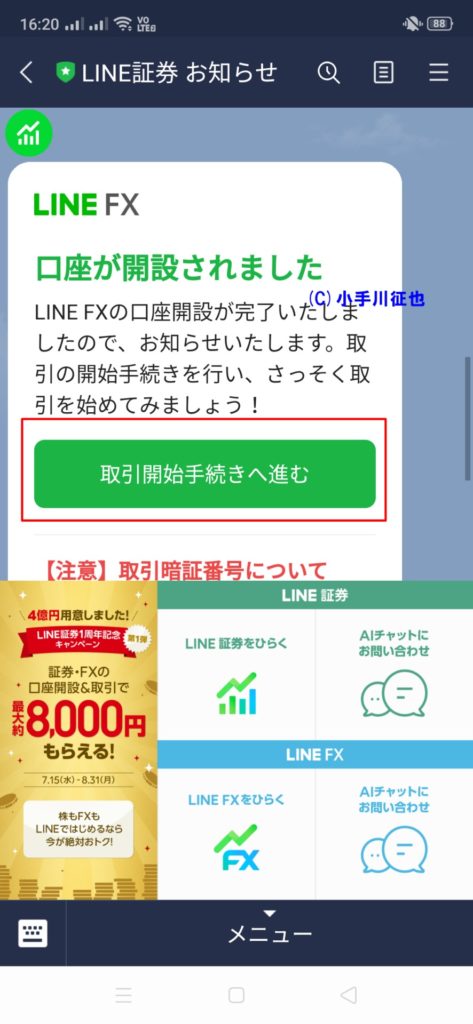
次の画面になるので「+」をタップしました(入金手続きに進みます)。
この時点では口座残高は0円です。


この記事公開時点では、LINE FXのクイック入金に対応しているのは「三菱UFJ銀行」「三井住友銀行」「みずほ銀行」「ジャパンネット銀行」「住信SBIネット銀行」「楽天銀行」「ゆうちょ銀行」でした。
ご利用の銀行を選択し、入金額を入力して「OK」を押すとブラウザが起動して、インターネットバンクに繋がります。
私は、一応10万円を入金しました。
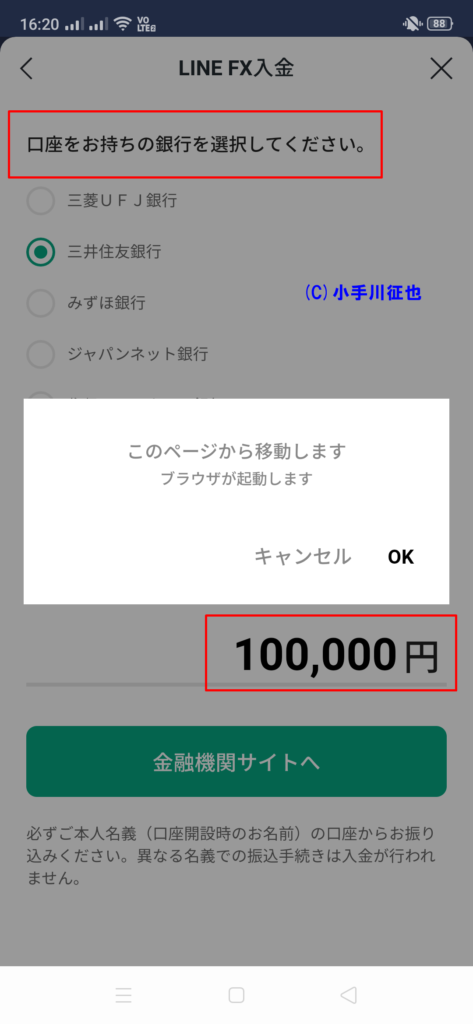
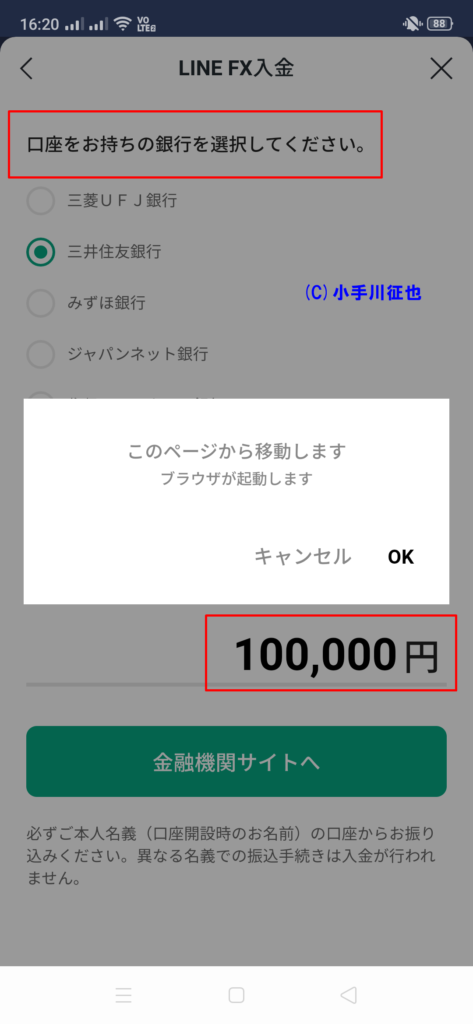
以下は三井住友銀行の場合ですが、お使いの銀行によって画面は異なるかと思います。
「加盟店に通知(必ずタップしてください)」が出ている場合は、忘れないようにしましょう。
これをタップをし忘れると、FX口座への入金が遅れる(リアルタイムでなくなる)場合があります。
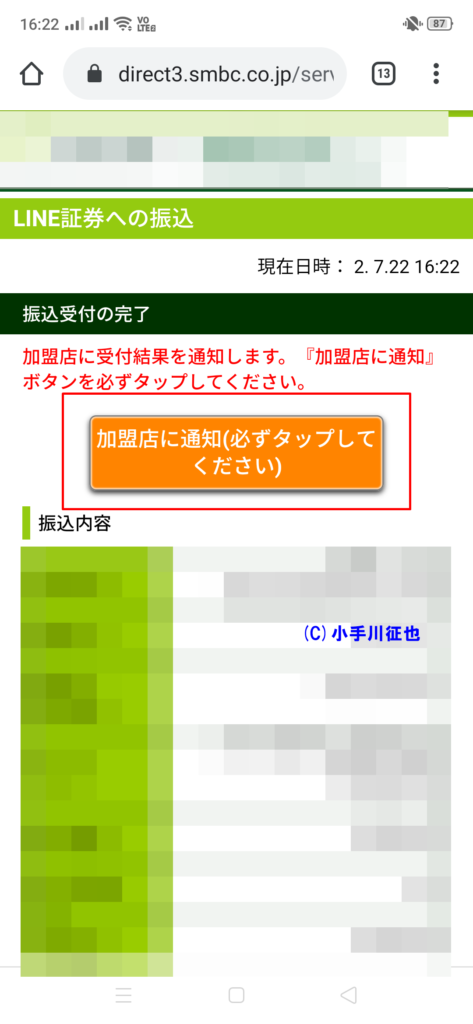
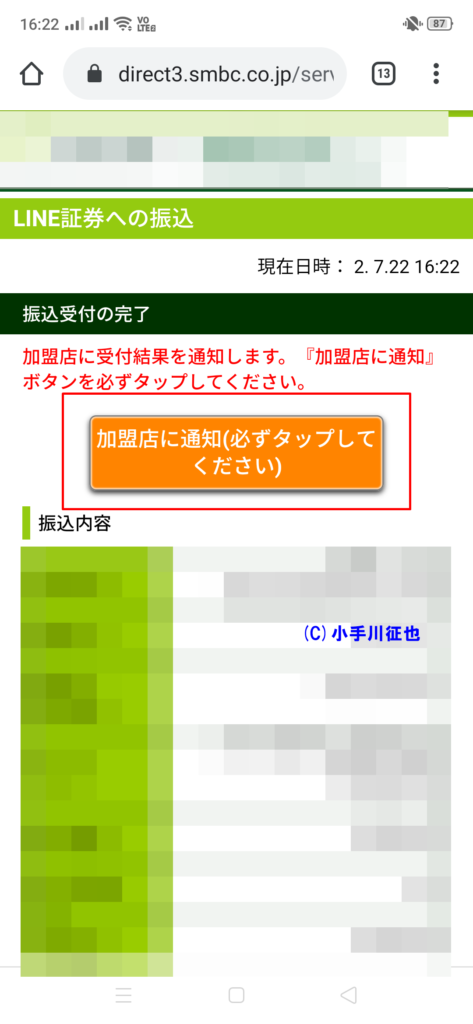
無事に入金され、以下の画面になりました。
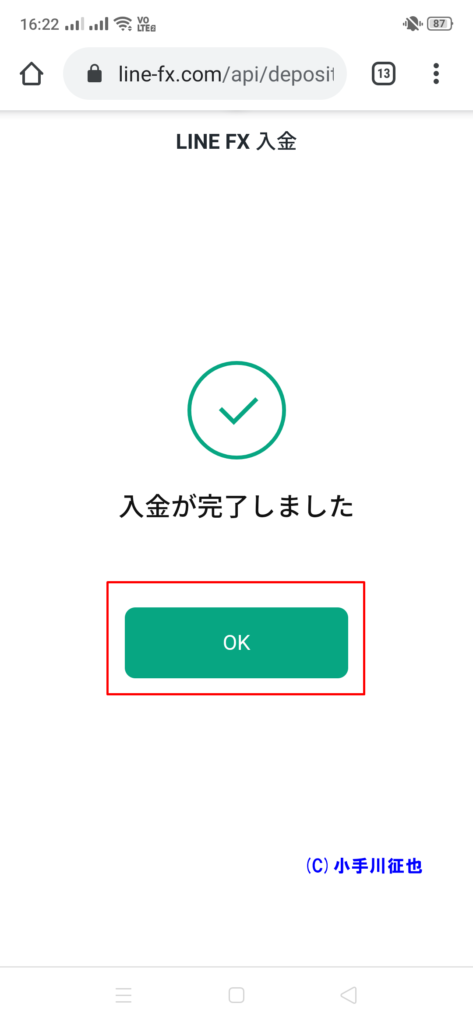
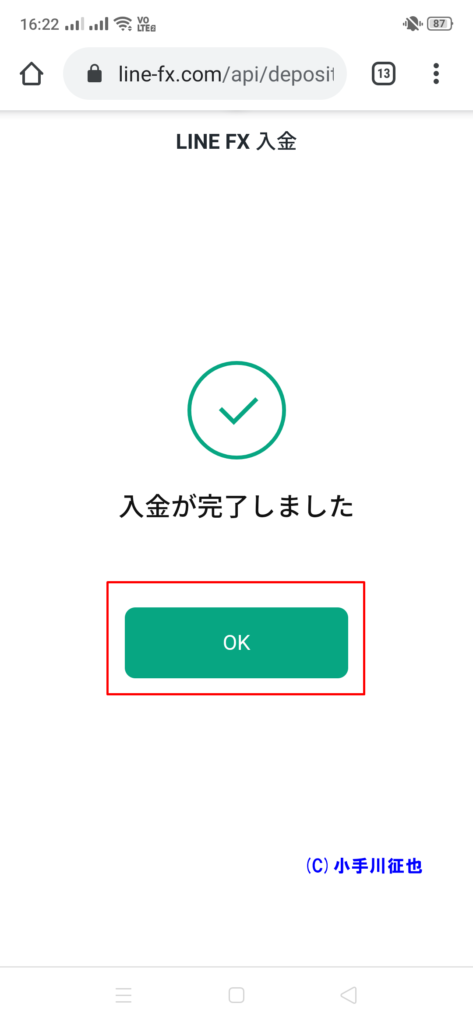
スポンサーリンク
画像付き・LINE FX使い方・取引の一例1 新規注文まで
ここからは、実際にLINE FXでFX取引をした様子をお伝えします。
私は公式ホームページなどの操作方法は見ずに「成行注文画面へ」をタップしました(せっかちな性格なので・・・)。
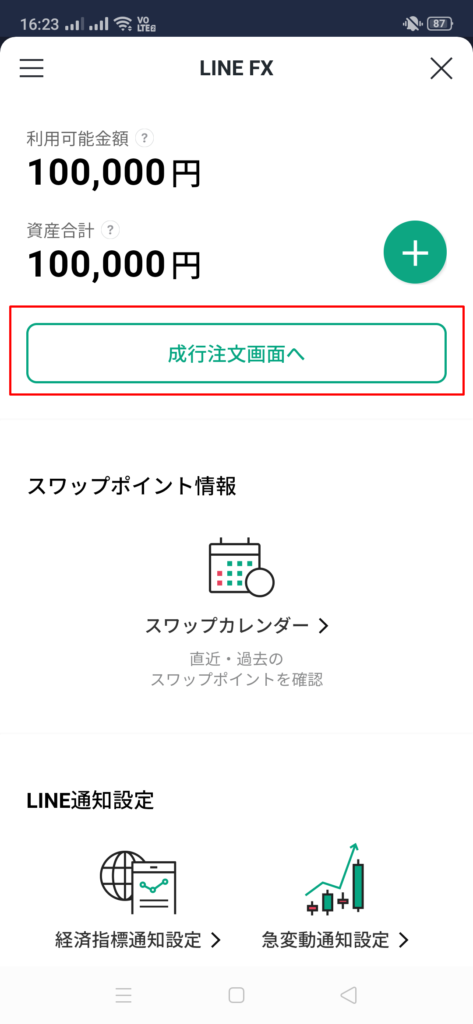
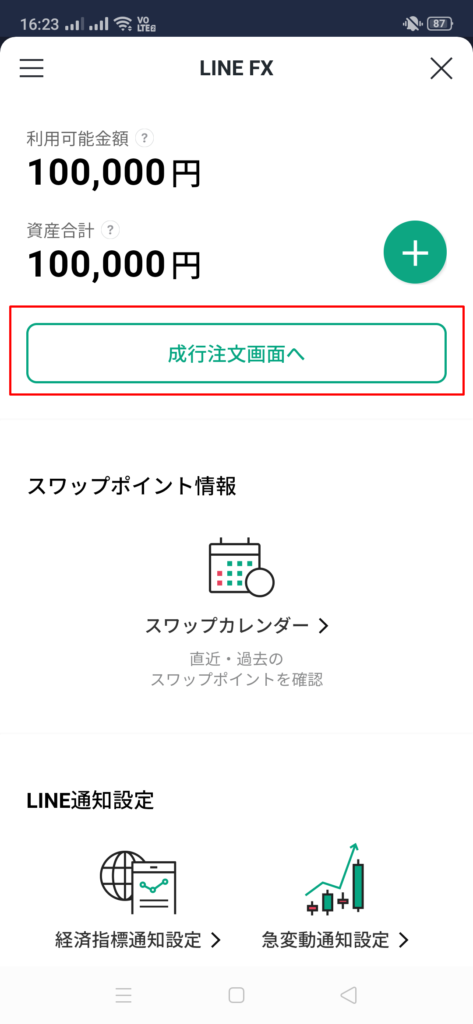
すると、以下のようにレート一覧の画面になりました。
米ドル円のスプレッドは0.2銭、ユーロ円のスプレッドは0.3銭(原則固定*例外あり)とかなり狭いですね。
この時、英ポンド円が下落を始めていたので、順張りで売り(ショート)を入れることにしました。
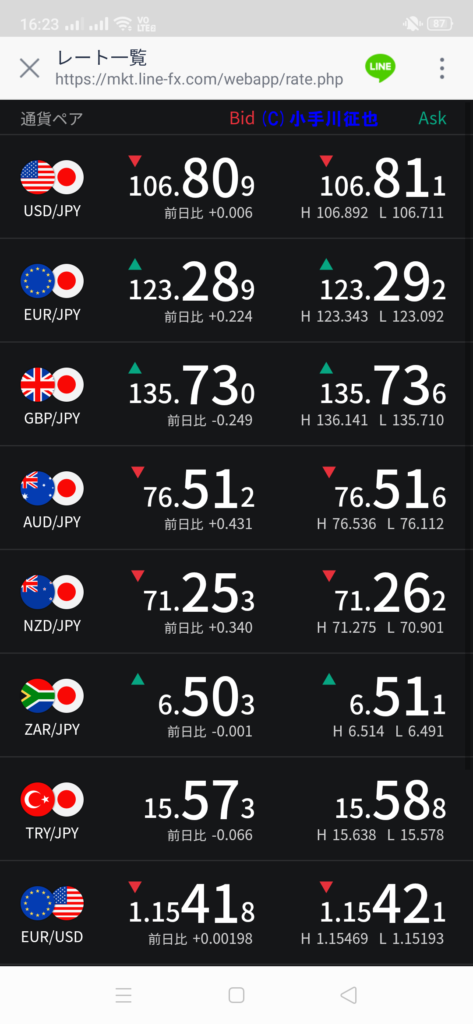
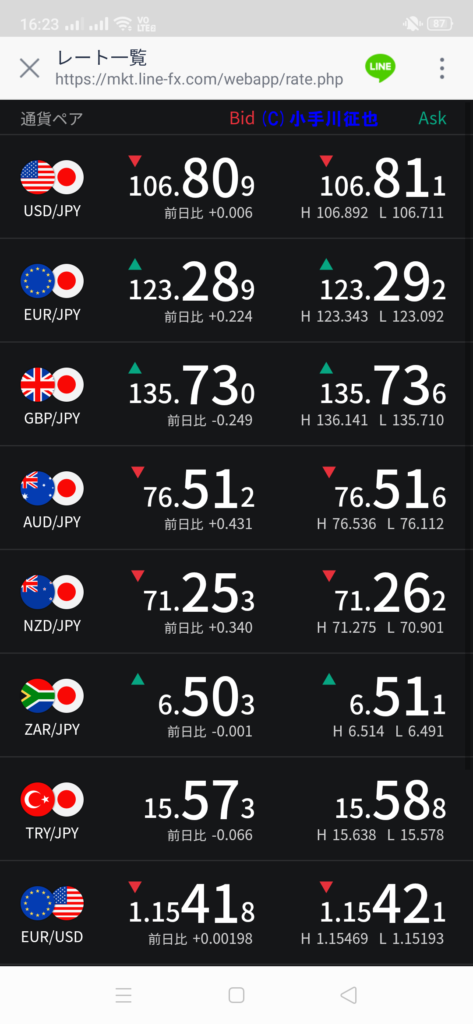
「売」をタップして「売り注文」に切り替えました。
注文数量が「1(万通貨)」であることを確認し、「確認する」をタップしました。
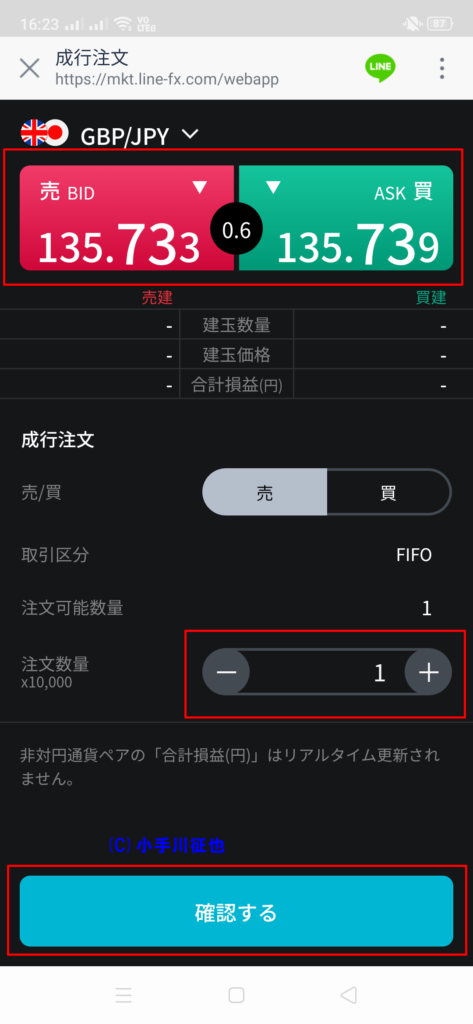
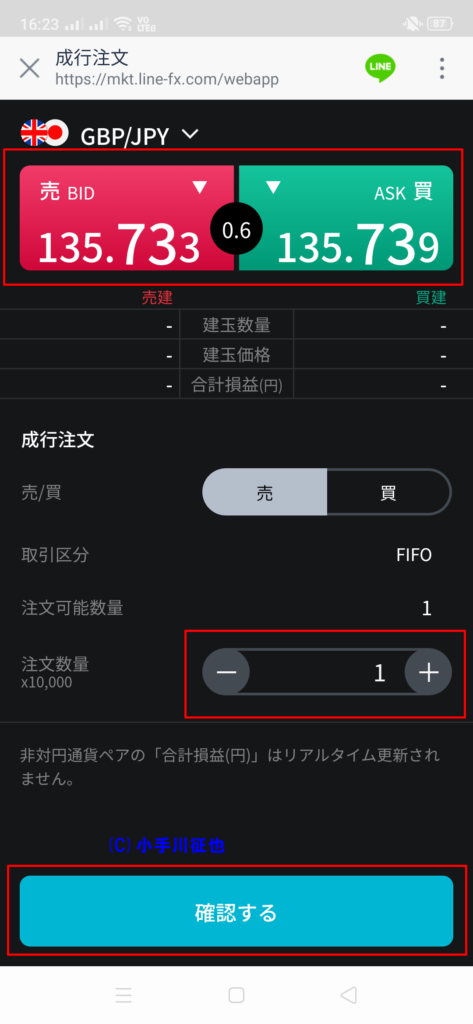
以下の確認画面が出たので、通貨ペア、買いか売りか?と数量などが正しいことをチェックして「注文する」をタップしました。
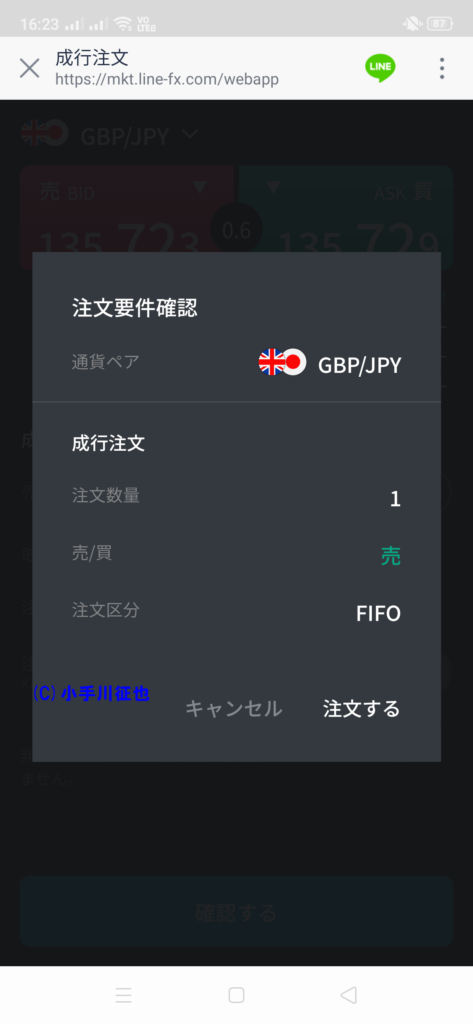
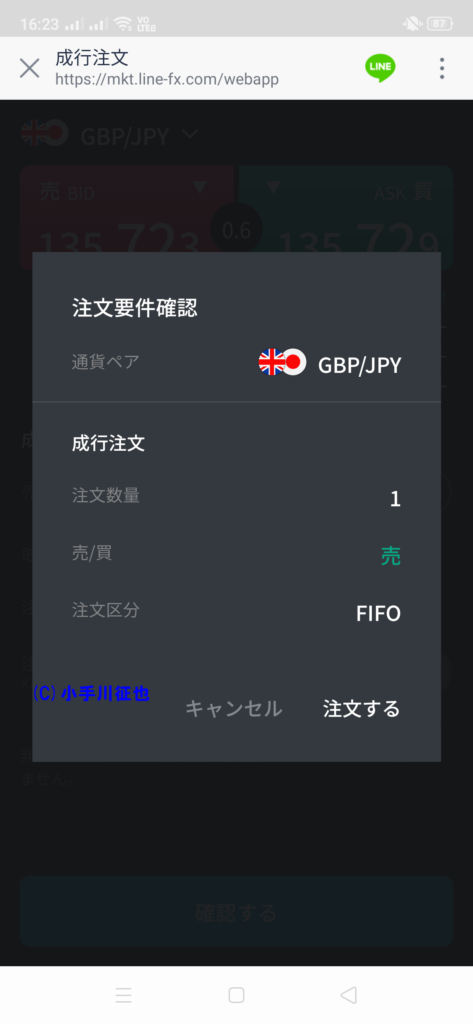
以下の「ご注文を受け付けました」が出た後に「LINE FXアプリで約定照会」という文字が出て私はLINE FXアプリをまだスマホにインストールしていなかったことに気づきます。
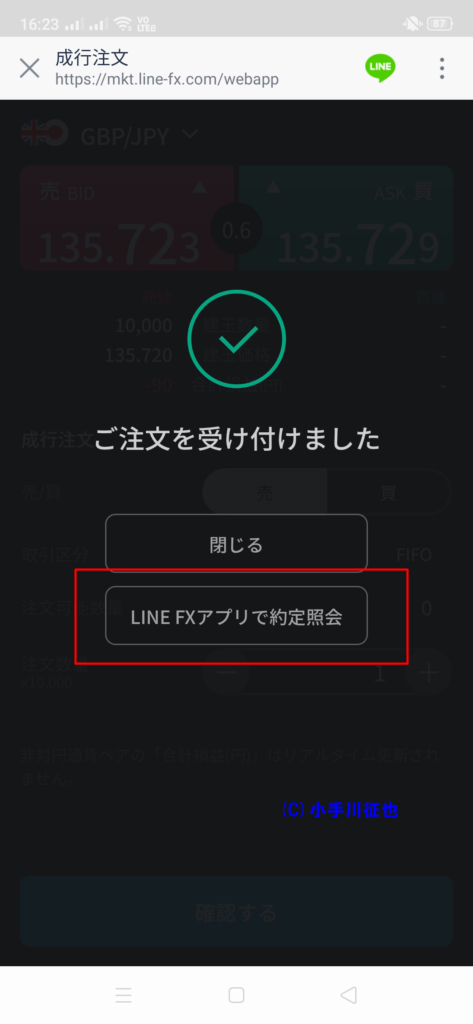
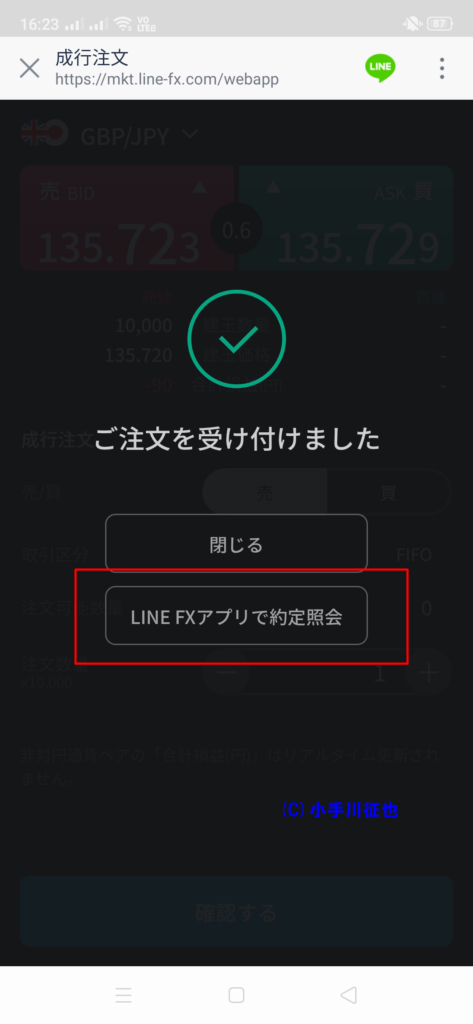
みなさんは、先にLINE FXアプリをスマホにインストールしておいた方が良いです。
次の項へ続きます。
スポンサーリンク
画像付き・LINE FX使い方・取引の一例2 決済OCO注文まで
あわてて、GooglePlayストアに行き「LINE FX」アプリをダウンロード・インストールしました。
iPhoneの場合はApp Storeですね。
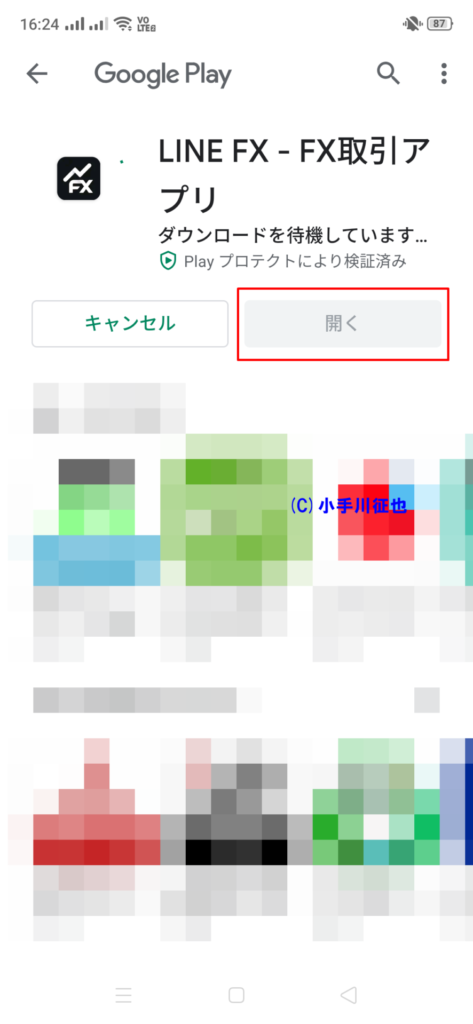
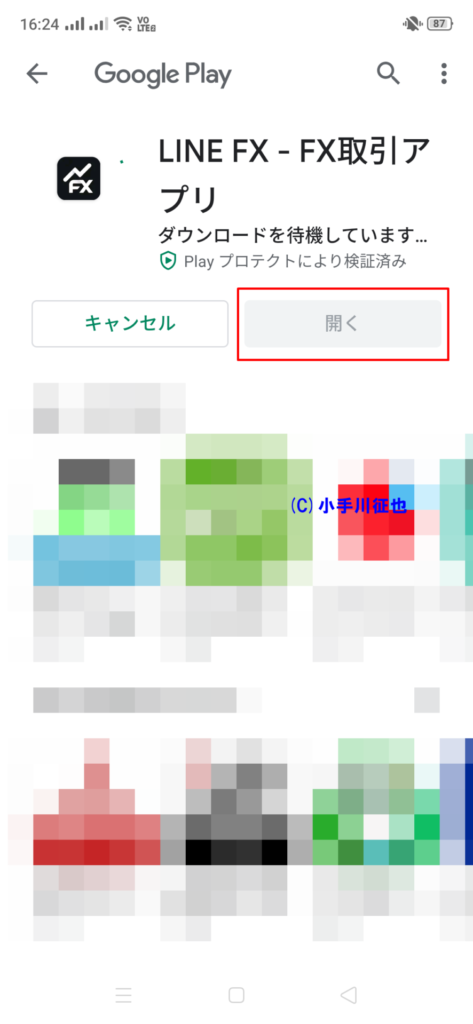
LINE FXアプリをダウンロード・インストール後に立ち上げると、下の方に「ログインしてFX取引を始める」という文字が出ていたのでタップしました。
インストール後に口座へのログインが必要ですもんね。
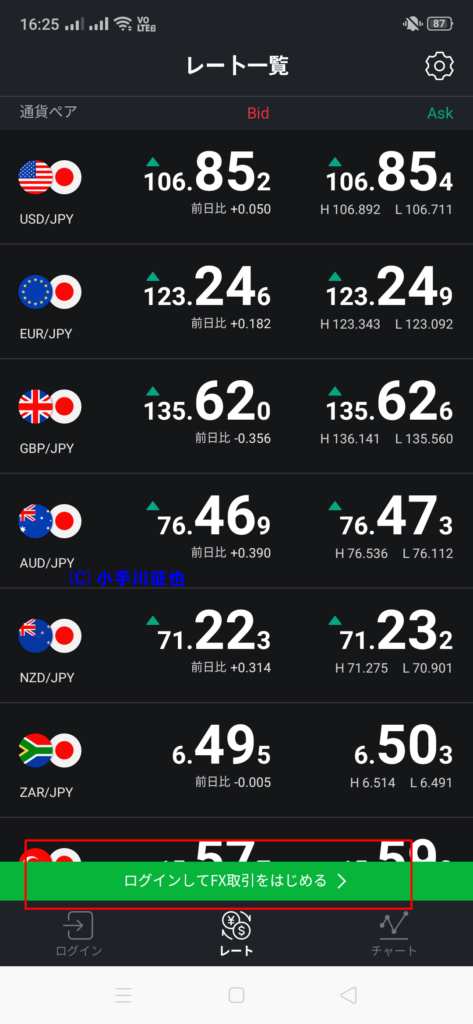
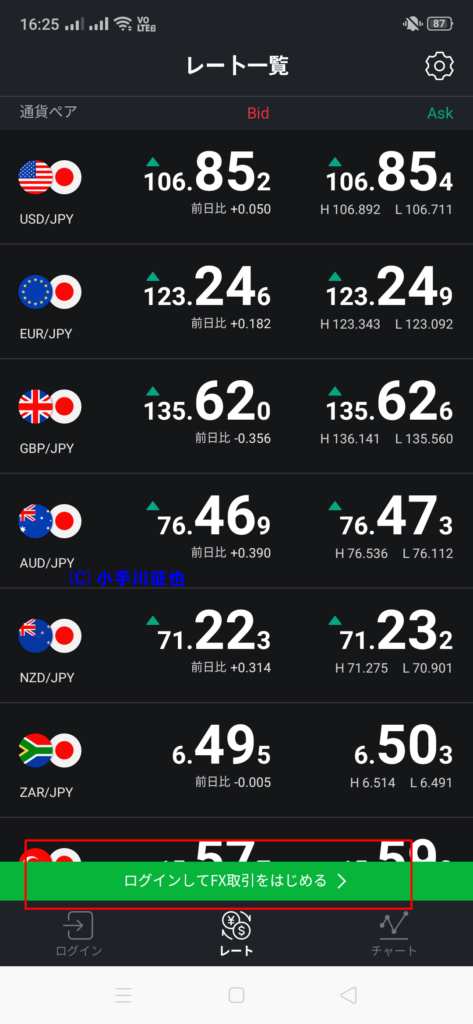
以下のようにLINEが認証許可を尋ねてくるので「許可する」をタップしました。
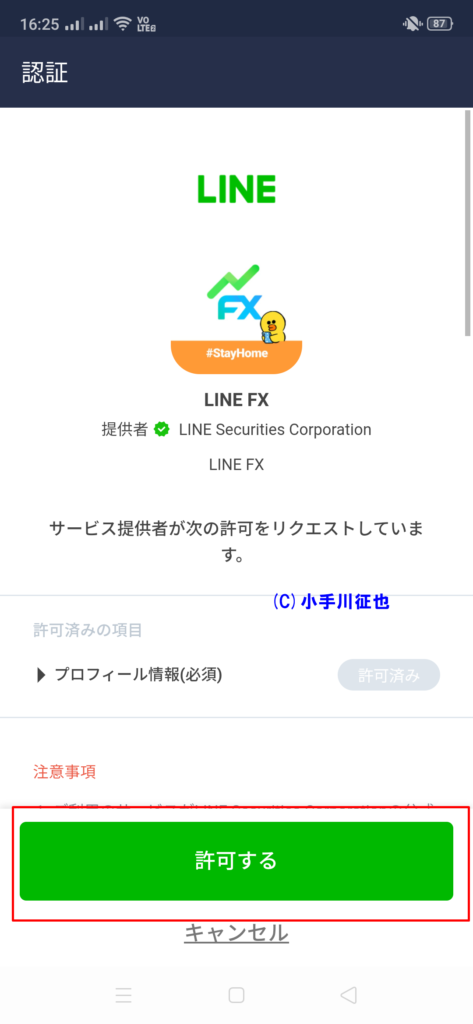
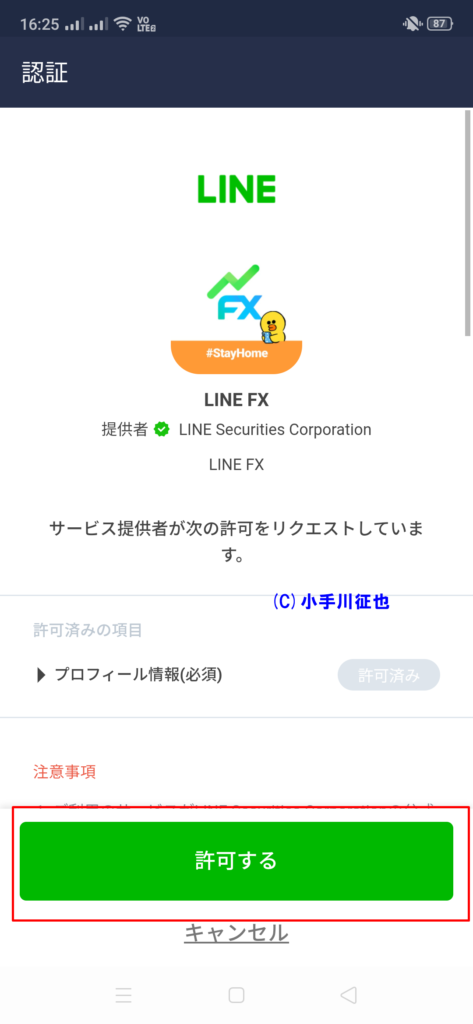
すると「取引暗証番号(6桁の数字)」を尋ねられたので入力しました。
次に「生体認証を設定しますか?」と質問が出たので私は「はい」を選択しました。
これはおそらく、スマートフォンの指紋認証などでログインできる(毎回暗証番号を入れなくてもいい)機能のことだと思います。
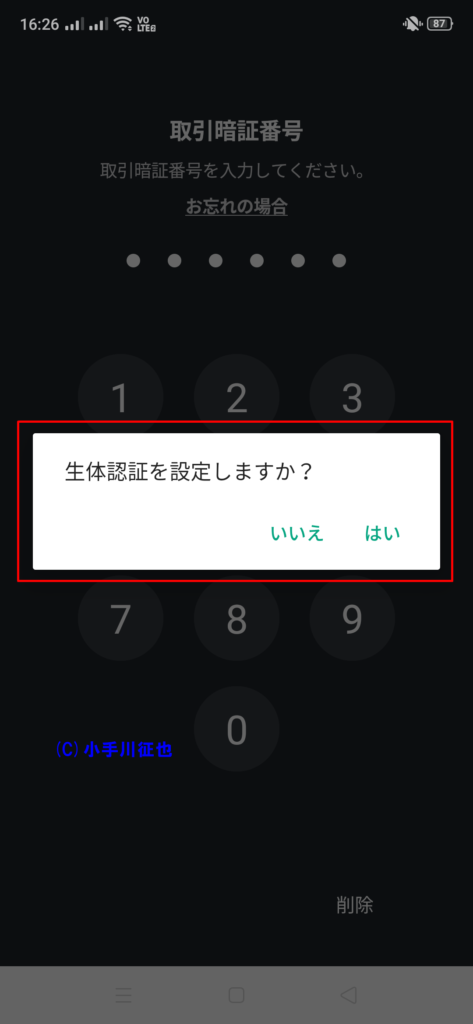
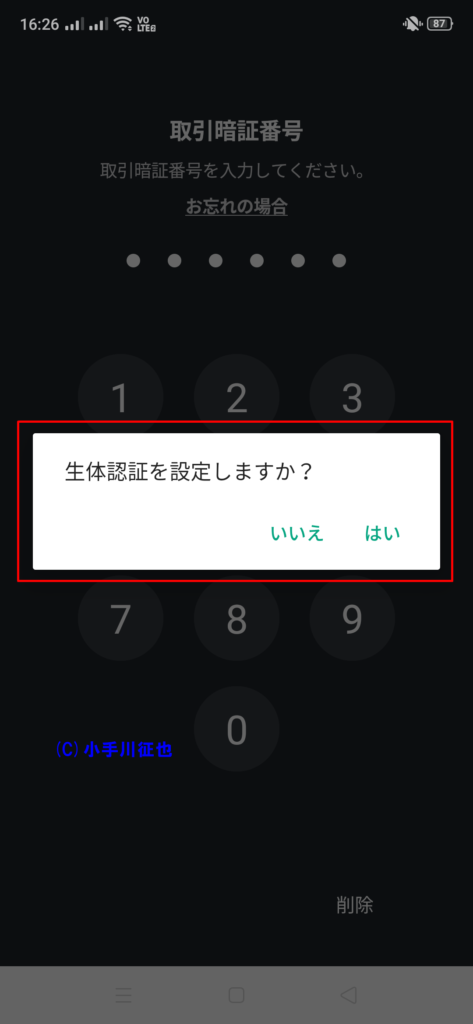
次にもう一つ質問が出てきました。
「画面ロックを設定しますか?」
これは意味がよくわからなかったので「いいえ」にしておきました。
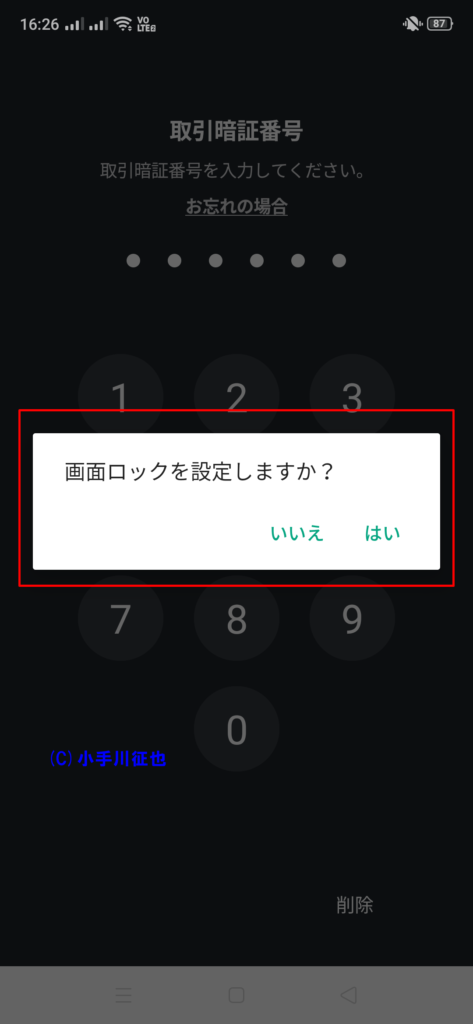
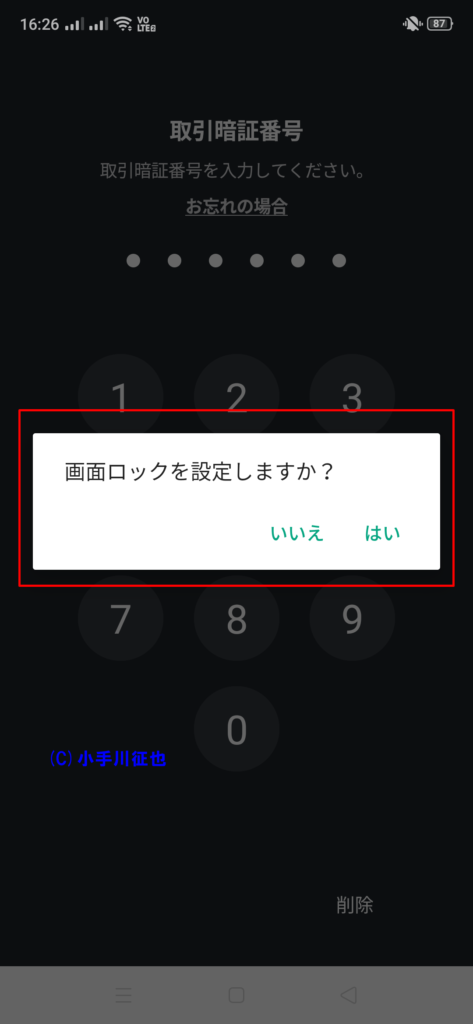
さて、これらの設定を終えたら無事にLINE FXアプリにログインできました。
左上の部分をタップすると「入出金」「証拠金振替」機能の確認ができることを伝えてくれています。
下の方にある「建玉照会」で現在保有しているポジションを表示することができます。
私はすでに英ポンド円ショートのポジションを持っている状態だったので。
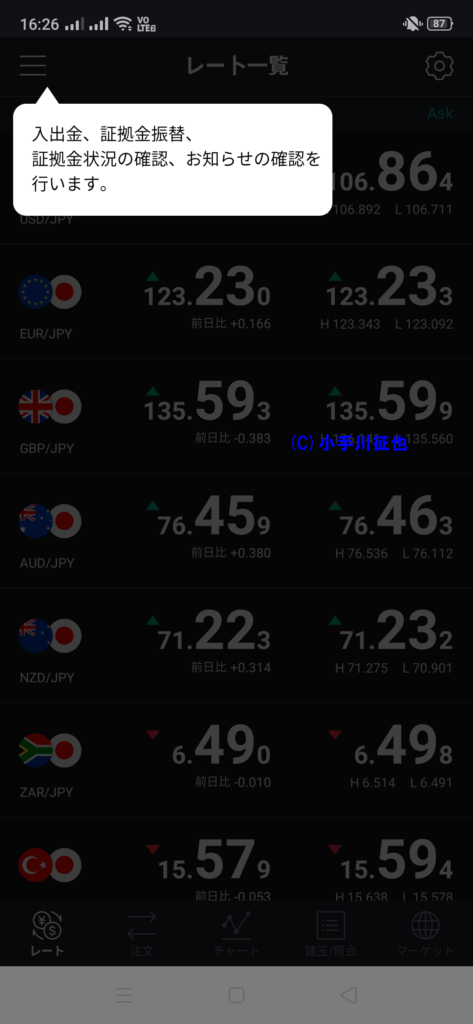
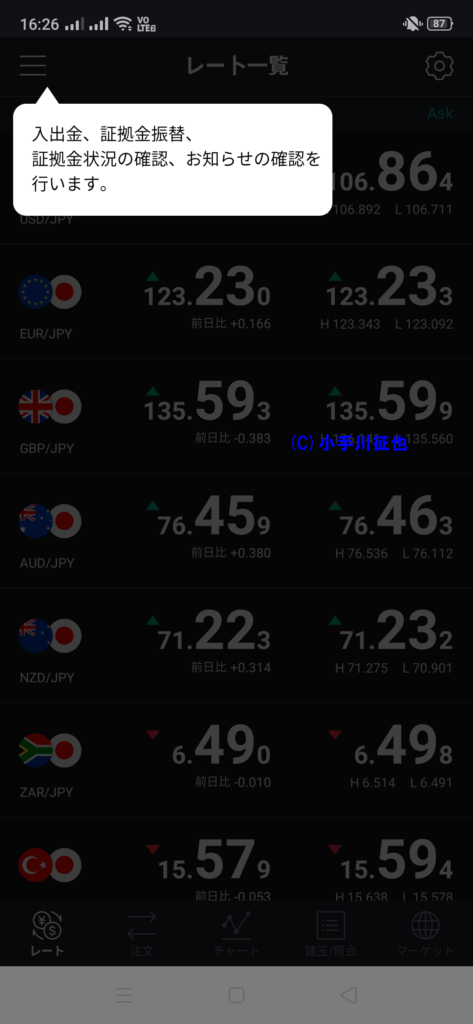
以下の画面になりました。
「建玉サマリ」に表示されているポジションをタップしました(*以下の赤い囲み部分)。
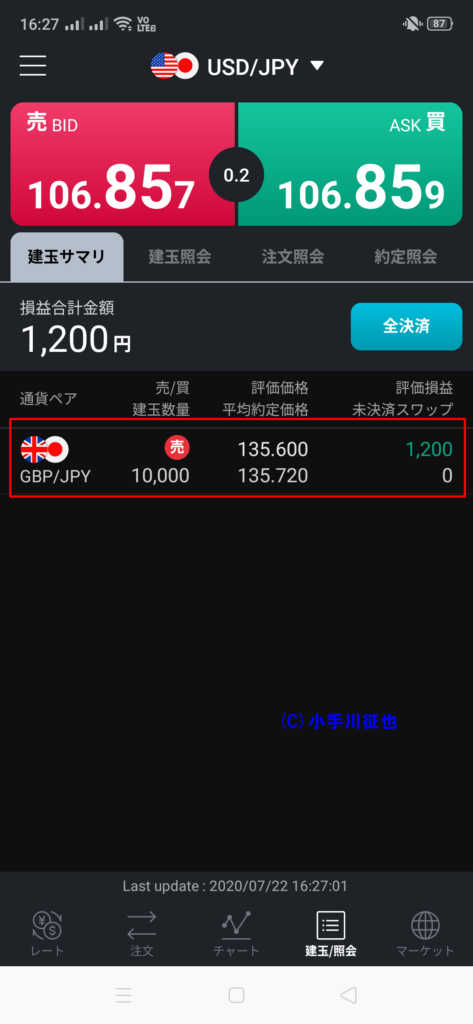
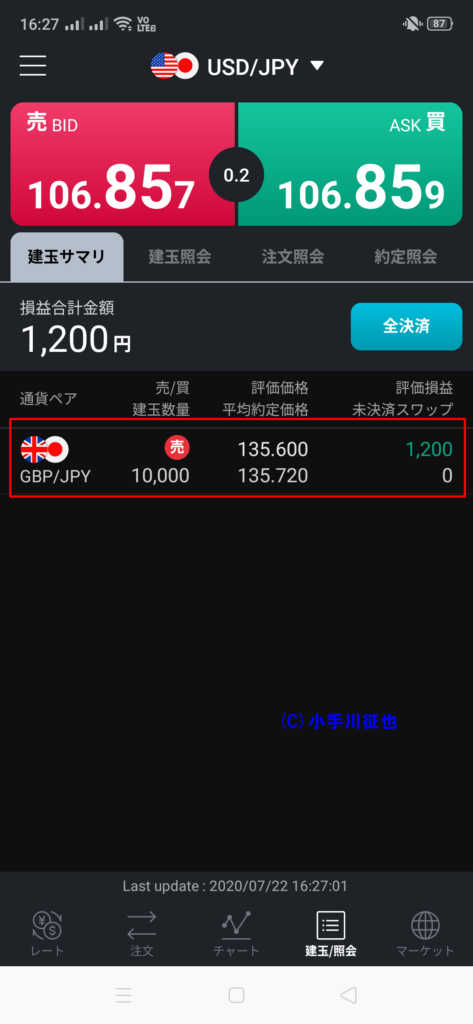
決済注文を出したいので「決済する」をタップしました。
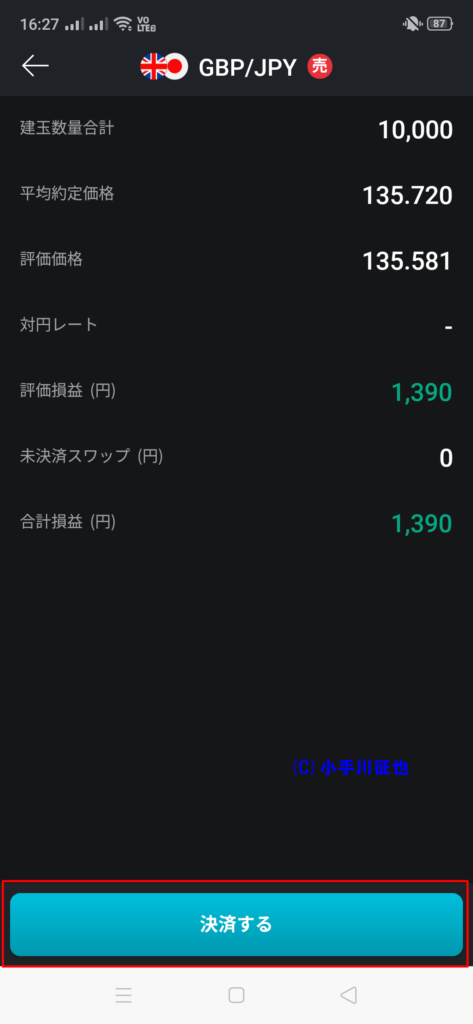
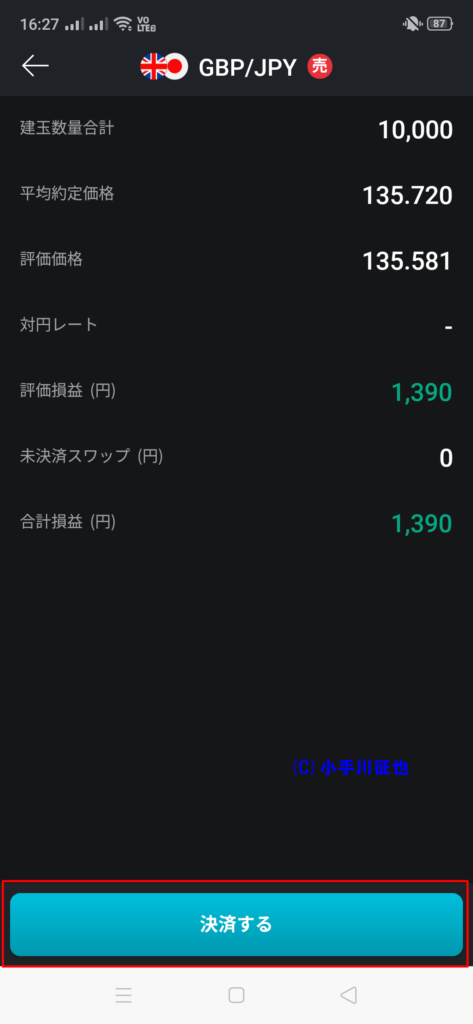
「ストリーミング」「通常」「OCO」の中から「OCO」を選ぶと下の方の「指値価格」「逆指値価格」が表示されるので任意の数値を入力しました。
前半部分で書きましたように、成立価格より上下50銭(約5,000円の損益)でどちらも入力しました。
有効期限は「無期限」に変更しました。
この部分も見落としがちなのでご注意ください。
「確認する」をタップしました。
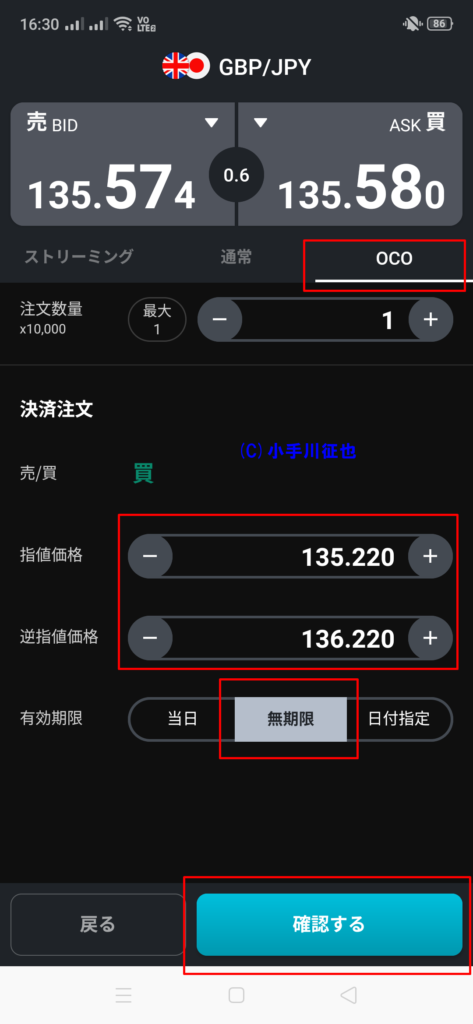
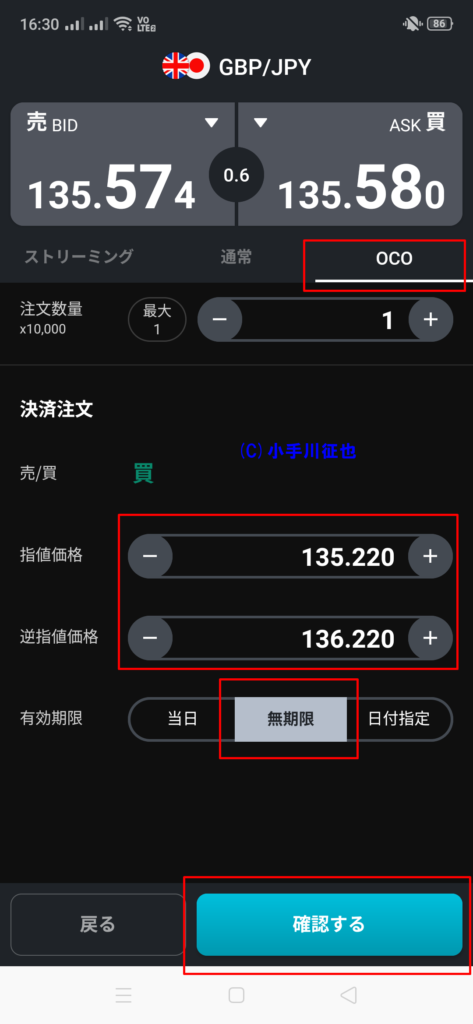
以下の確認画面が出るので、再度確認して「注文する」をタップしました。
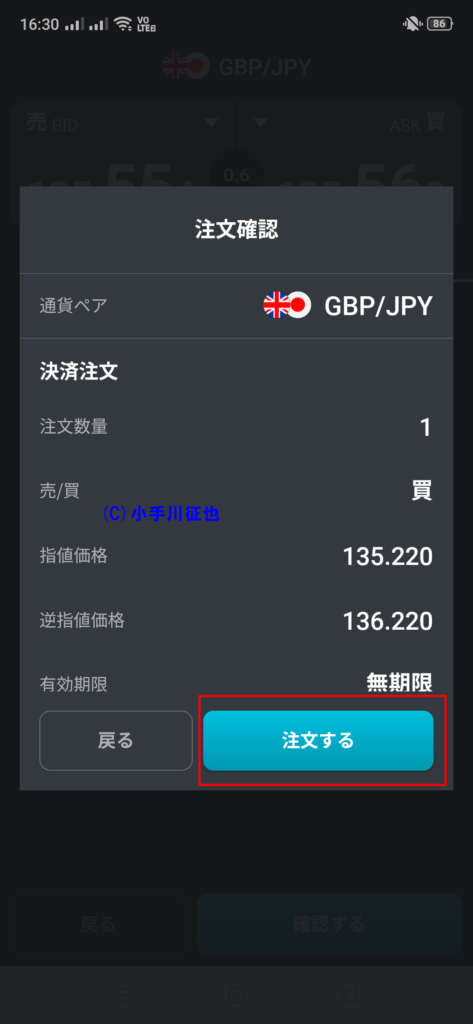
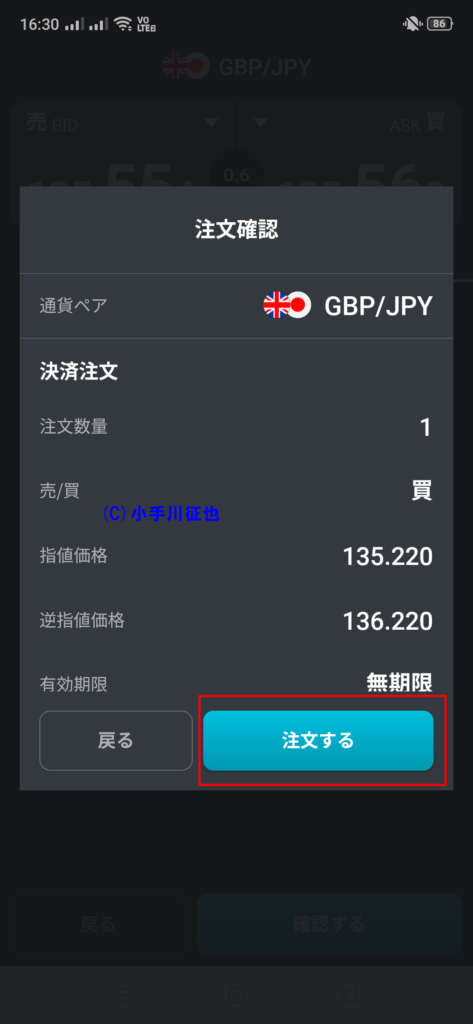
次の「ご注文を受け付けました」が出たので、決済注文を出すところまでは完了しました。
あとは、注文が成立するのを待つだけです。
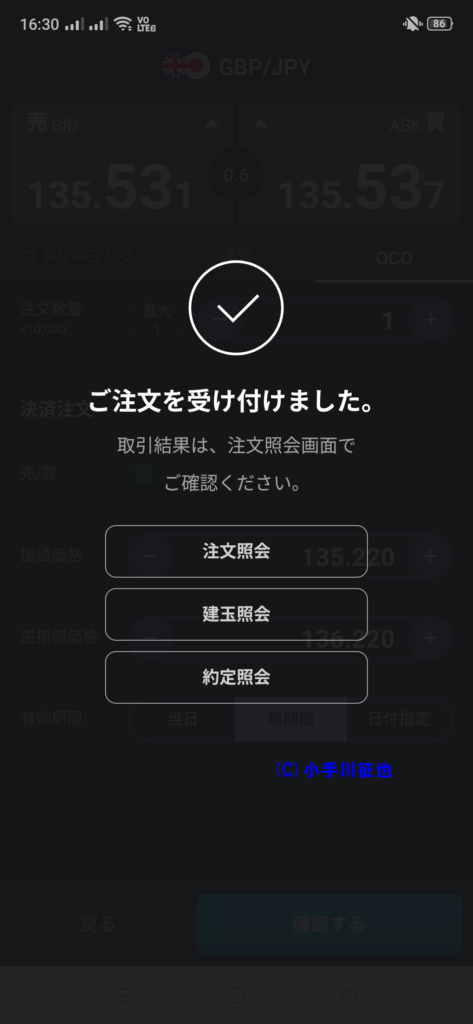
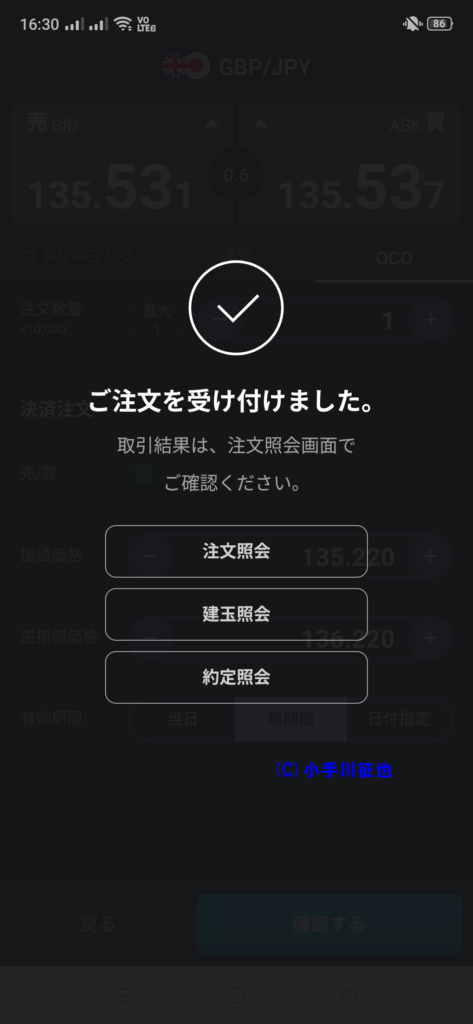
出した注文が間違っていないか?を念のため確認したい方は「注文照会」から確認しましょう。
LINE FXでは取引できない・人気沸騰中!ハンガリーフォリント円スワップ投資・元手資金30万円の例。
-



-
FX 資金30万円 ハンガリーフォリント円 スワップポイント投資設定例 利回り期待値 強制ロスカットライン
スワップポイント投資30万円資金例などのまとめ記事はこちら。
-



-
FXスワップポイント投資 高金利通貨ペア 設定例 まとめ
スポンサーリンク
LINE FX新規口座開設はこちら
ということで「LINE FX」の画像付き操作方法・使い方 クイック入金から新規注文 OCO注文で決済までの一例については以上です。
当サイトではLINE FX以外の多くのFX会社と限定タイアップキャンペーンを開催中です。
5000円を超える金額の上乗せも!
詳細はこちら。
-



-
FX 限定タイアップキャンペーン一覧